Ciesz się różnymi ustawieniami wyświetlania na wielu wyświetlaczach
- Jeśli masz wiele wyświetlaczy, system Windows 11 umożliwia dostosowanie wyglądu na każdym z nich.
- W systemie Windows 11 można skonfigurować wiele profili ustawień wyświetlania, aby przełączać się między nimi w zależności od potrzeb.
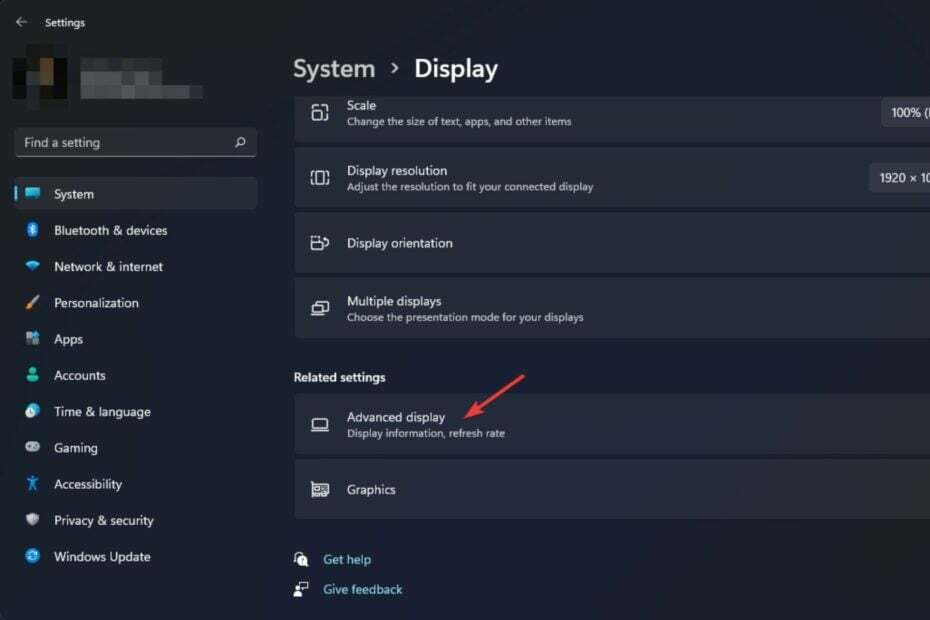
XZAINSTALUJ KLIKAJĄC POBIERZ PLIK
- Pobierz Fortect i zainstaluj go na twoim komputerze.
- Uruchom proces skanowania narzędzia wyszukać uszkodzone pliki, które są źródłem problemu.
- Kliknij prawym przyciskiem myszy Rozpocznij naprawę aby narzędzie mogło rozpocząć algorytm naprawy.
- Fortect został pobrany przez 0 czytelników w tym miesiącu.
Jedną z najlepszych cech systemu Windows 11 jest możliwość łatwej obsługi wielu wyświetlaczy. Wiele konfiguracji wyświetlacza doskonale zwiększa produktywność i umożliwia posiadanie różnych profili, zwłaszcza jeśli chcesz je rozróżnić.
Ustawienia wyświetlania są centralnie zarządzane w systemie Windows 11. Możesz skonfigurować wiele profili, odłączyć wyświetlacz od ustawień wyświetlacza i przełączać się między nimi w razie potrzeby. Jest to szczególnie przydatne, jeśli masz różne monitory skonfigurowane do różnych zadań lub przypadków użycia.
Czy ustawienia wyświetlania systemu Windows dotyczą użytkownika?
Niestety ustawienia wyświetlania systemu Windows nie dotyczą poszczególnych użytkowników. Gdy utworzysz nowego użytkownika, będzie on automatycznie miał takie same ustawienia wyświetlania jak Twoje obecne konto. Jeśli zmienisz ustawienia wyświetlania na swoim koncie użytkownika, zmiany te zostaną odzwierciedlone na kontach innych użytkowników.
Oznacza to, że nawet jeśli jesteś administratorem, standardowe konto użytkownika nadal może zmieniać ustawienia wyświetlania. To prowadzi nas do następnego pytania:Jak uniemożliwić użytkownikom zmianę ustawień wyświetlacza?
Większość systemów Windows jest skonfigurowana tak, aby każdy, kto korzysta z komputera, mógł zmieniać jasność ekranu i wyłączać się monitory zewnętrzne – i jeśli podejmą te kroki, mogą nie zdawać sobie sprawy, że ma to wpływ na ich własny komputer funkcjonalność.
Jeśli pracujesz w dużym środowisku, możesz mieć użytkowników, którzy lubią bawić się swoimi monitorami. Chociaż może to być denerwujące, to nie koniec świata – ale jest to wystarczająco duży problem dla innych ludzi.
Jeśli chcesz po prostu uniemożliwić użytkownikom majstrowanie przy ustawieniach wyświetlania, możesz ustawić zasady, które uniemożliwiają im zmianę ustawień wyświetlania. w przypadku nie można zapisać ustawień wyświetlania, omówiliśmy ten problem w naszym obszernym artykule.
Jak skonfigurować wiele profili ustawień wyświetlania systemu Windows 11?
1. Kliknij prawym przyciskiem myszy Początek przycisk i wybierz System z listy.
2. Kliknij Wyświetlacz.
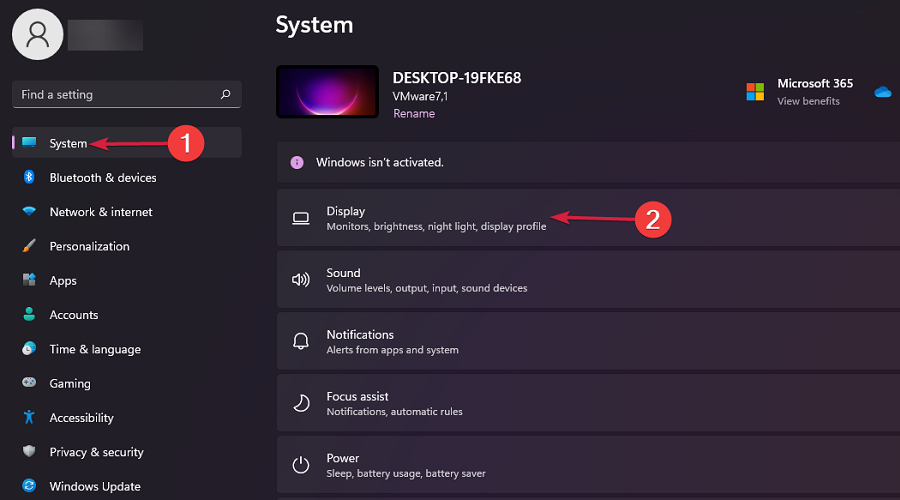
3. Nawigować do Zaawansowany wyświetlacz.
4. Wybierz wyświetlacz i odpowiednio dostosuj jego ustawienia.
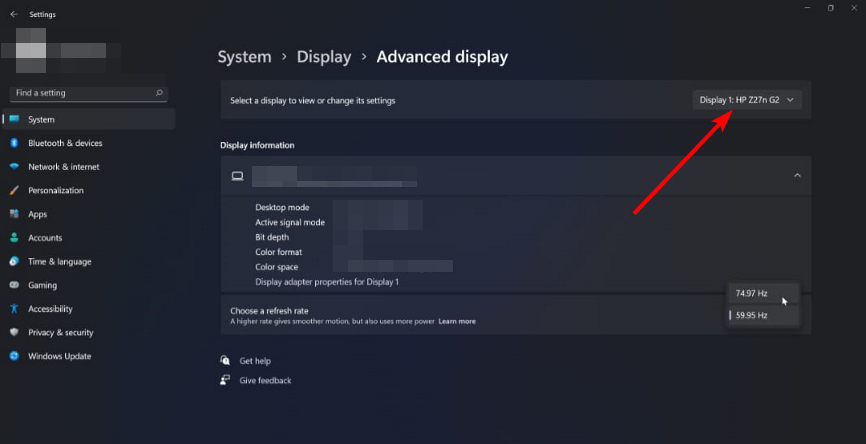
5. Następnie możesz przełączyć się na inny ekran, dostosować ustawienia i zapisać, aby utworzyć inny profil.
Możesz łatwo skonfigurować wiele profili ustawień wyświetlania za pomocą wbudowanych ustawień komputera z systemem Windows 11.
Po skonfigurowaniu ustawień dla jednego wyświetlacza staje się on unikalny dla tego profilu. Pamiętaj, że działa to tylko w zależności od liczby podłączonych wyświetlaczy.
Jeśli odłączysz wyświetlacz, ustawienia zostaną usunięte, ponieważ nie będzie on już aktywny. Po ponownym podłączeniu będziesz musiał dostosować ustawienia.
- Administratorzy IT zgadzają się, że Microsoft Purview może być zbyt uciążliwy
- iCUE nie działa po aktualizacji? Napraw to w 3 krokach
- Czym jest plik Makecab.exe i jak naprawić jego wysokie użycie procesora
- Błąd AADSTS51004 w Teams: jak to naprawić
- Co to jest Cscript.exe i do czego służy?
Innym sposobem na uzyskanie wielu okienek jest użycie przełącznika profili monitora. DisplayFusion umożliwia przełączanie między różnymi ustawieniami wyświetlania monitora.
Możesz utworzyć wiele profili wyświetlania systemu Windows i przełączać się między nimi za pomocą przełącznika profili monitora. DisplayFusion umożliwia tworzenie wielu niestandardowych profili ustawień monitora, które następnie można przełączać jednym kliknięciem myszy.
⇒Pobierz DisplayFusion
Użytkownicy skarżyli się również na różnych platformach społecznościowych, że doświadczają problemów, w których Ustawienia wyświetlania zawieszają się lub zawieszają. Jeśli napotkałeś podobne problemy, z przyjemnością dowiesz się, że omówiliśmy poprawki w naszym przewodniku.
Czasami, rozdzielczość ekranu zmienia się sama ale zajęliśmy się również tym problemem w naszym obszernym artykule. W przypadku twojego Ustawienia wyświetlania są wyszarzone, zapoznaj się z naszym przewodnikiem eksperta, jak go rozwiązać.
Daj nam znać, czy udało Ci się skonfigurować wiele profili ustawień wyświetlania w sekcji komentarzy poniżej.
Nadal występują problemy?
SPONSOROWANE
Jeśli powyższe sugestie nie rozwiązały problemu, na komputerze mogą wystąpić poważniejsze problemy z systemem Windows. Sugerujemy wybór rozwiązania typu „wszystko w jednym”, np forteca aby skutecznie rozwiązywać problemy. Po instalacji wystarczy kliknąć Zobacz i napraw przycisk, a następnie naciśnij Rozpocznij naprawę.

![Le 5 Migliori VPN na Windows 11 [Testate na 3 miesiące]](/f/8fbc80640c8839ceb9346dd3e0d7916a.jpg?width=300&height=460)
